
Овај чланак ће вам рећи о различитим начинима додавања фасцикли, датотека и програма на листу фаворита менаџера датотека оперативног система Виндовс - Екплорер.
На оперативном систему Виндовс Екплорер има листу фаворита. По дефаулту, оперативни систем додаје везе до одређених фасцикли (на пример, „Десктоп“), као и до мапа неких програма, након што их инсталирате (на пример, мапе за складиштење датотека у облаку Гоогле Дриве, ОнеДриве, Иандек.Диск и други).
Садржај:- Избришите фолдер из Фаворита
- Додајте директоријум у Фаворите
- Опорави избрисане мапе у фаворите
- Додавање програма у фаворите
- Додајте датотеке у фаворите
- Закључци чланка
Можете лако да додате друге нове фасцикле на листу Фаворита или обришете директоријуме који се ту налазе са листе Фаворита.
Ако се везе до мапа лако додају у Фаворите, додавање веза до програма и датотека на ову листу једноставно неће радити. Овај чланак биће посвећен решавању овог проблема..

Прво размислите о додавању веза до мапа на листу фаворита, као и о уклањању са ове листе..
Избришите фолдер из Фаворита
Да бисте мапу уклонили са листе фаворита, једноставно померите курсор миша до жељене мапе и кликните десним дугметом миша. У контекстном менију изаберите „Делете“ и после тога ће се мапа избрисати са ове листе.

Додајте директоријум у Фаворите
Да бисте додали нову фасциклу у Фаворите, прво морате отворити Екплорер. Тада ћете морати да одаберете жељену фасциклу и само је превучете док држите тастер миша у прозору Екплорера до листе фаворита. Истовремено, натпис „Креирај линк до омиљених“.
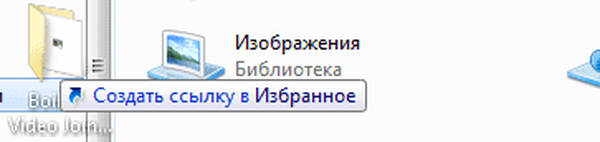
Мапу можете додати на други начин. Да бисте то учинили, отворите Екплорер, а затим у прозору Екплорер отворите фасциклу коју желите да додате на листу Фаворита. На овој слици је одабрана мапа „ЦД-ДВД“.
Затим треба да кликнете десним тастером миша на „Фаворити“, а затим у контекстном менију који се отвори изаберите „Додај тренутну локацију у фаворите“.

Након тога се у мапи „Фаворити“ појављује нова фасцикла, у приказаном примеру је фасцикла „ЦД-ДВД“.
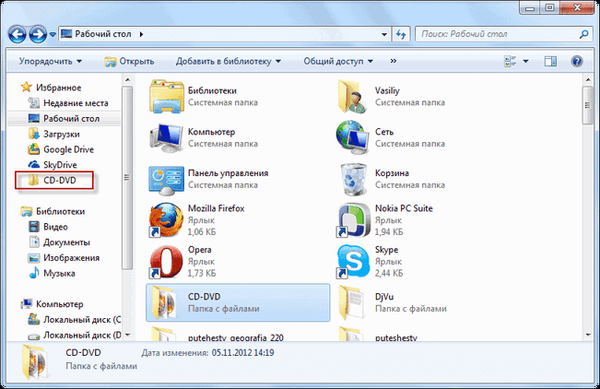
Опорави избрисане мапе у фаворите
Након брисања задатих веза мапе, можете их вратити. Да бисте то учинили, кликните десним тастером миша на „Фаворити“, а затим изаберите „Ресторе Фаворите Линкс“ из контекстног менија.
Избрисане везе до мапа које су подразумевано постављене на Фаворити биће враћене. Ова радња неће утицати на претходно додате фасцикле у Фаворите, везе до тих мапа ће остати на листи фаворита..

Додавање програма у фаворите
Горе описани методи не могу додати пречице програма у Фаворите. Када покушате да преместите програмску пречицу на „Фаворити“, појављује се унос „Неуспешно уношење у„ Фаворити “.

Ову препреку можете заобићи тако што ћете отворити директоријум „Линк“ који садржи садржај листе фаворита..
Ако програм који желите да додате у „Фаворити“ нема пречицу, онда треба да креирате пречицу за овај програм и пошаљете га на радну површину.
Пречица за програм креирана је на овај начин - Старт мени => "Сви програми" => Изаберите програм и кликните десним тастером миша на њега => у контекстном менију одаберите "Креирај пречицу" => "Не можете створити пречицу у овој мапи. Поставите је на радну површину? " => "Да." Сада се пречица за изабрани програм смешта у директоријум Десктоп.
Након што се отворила фасцикла са пречицом програма у програму Екплорер или се пречица за изабрани програм налази на радној површини, потребно је да отворите мени Старт и отворите личну фасциклу у горњем десном углу (назив корисничке мапе). Садржај листе фаворита налази се у фасцикли Линк..

Затим отворите фасциклу „Везе“. Мапа везе садржи пречице до мапа које су додате у овај фолдер..

Отворите Екплорер, а затим превуците пречицу програма у мапу Линкс из мапе у којој се налази пречица изабраног програма. Ако је пречица изабраног програма на радној површини, само превуците ову пречицу у мапу „Везе“.
На слици сам превукао Скипе пречицу у мапу Линкс, а одмах након тога Скипе пречица се појавила на листи Фаворита. На листи фаворита, пречице за програме појављују се без стрелице.

Додајте датотеке у фаворите
На потпуно исти начин можете додати појединачне датотеке на листу Фаворита. Прво морате одабрати датотеку која ће бити смештена на листи фаворита.
На пример, изабрао сам „Ворд документ“ под називом „Питања“. Морате да кликнете десним тастером миша на одабрану датотеку и у контекстном менију изаберете „Креирај пречицу“.
Можда ће вас такође занимати:- Како уклонити иконе са Виндовс радне површине - 3 начина
- Прозирна трака за Виндовс 10 на више начина
Пре премештања пречице датотеке, можете да уклоните „пречицу“ која се завршава из пречице датотеке тако да се име пречице не разликује од имена датотеке. Дакле, једноставно споља ће ова етикета изгледати лепше.
Да бисте то учинили, кликните десним тастером миша на пречицу и изаберите „Преименуј“ у контекстном менију, а затим уклоните додатне речи из назива датотеке пречице..

Након ових корака потребно је да отворите фасциклу „Везе“, за то морате ићи овом стазом - „Старт“ мени => „Отвори личну фасциклу“ => „Линкови“.
Сада превуците пречицу датотеке из мапе у којој се тренутно налази до отворене мапе „Линкови“. Одмах након тога на листи фаворита појављује се пречица до датотеке са питањима..
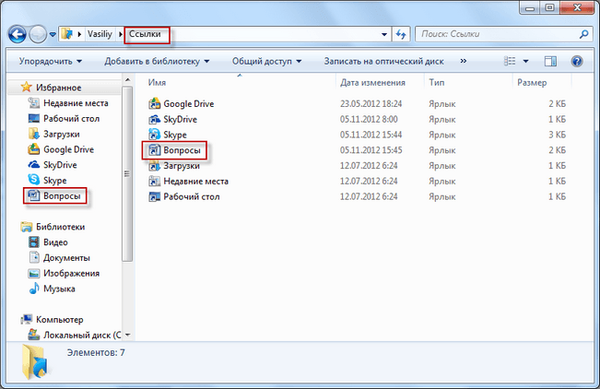
Да бисте додали додате програме и датотеке са листе фаворита, померите курсор миша на изабрану датотеку и изаберите ставку „Избриши“ у контекстном менију.
Закључци чланка
Ако је потребно, корисник може додати датотеке и фасцикле на листу Фаворита у програму Виндовс Екплорер. Ако програм или датотека нису потребни у фаворитима, могу се избрисати одатле..
Повезане публикације:- Како уклонити програм са листе "Отвори са"
- Како да вратите канту за отпад у Виндовс
- Како поделити диск у Виндовс-у
- Како да промијените величину икона за радну површину оперативног система Виндовс
- Како променити слово погона у Виндовс-у











